- 软件大小:3.6GB
- 软件语言:简体中文
- 软件类型:国产软件
- 软件类别:3D制作类
- 更新时间:2018-07-13
- 软件授权:免费版
- 官方网站://www.9553.com
- 运行环境:XP/Win7/Win8/Win10
- 标签:Ug nx
EdpProtoDebugger(EDP协议调试分析工具) v2.0 最新版
1.45MB/简体中文/7.5
21.9MB/简体中文/7.5
Audiority Effects Plugin Bundle 2020.4 绿色版
319MB/简体中文/7.5
124KB/简体中文/7.5
pixel juggler(ps图层编辑拓展插件) v2.2 免费版
348KB/简体中文/7.5
Ug nx是一款拥有产品管理软件,拥有从设置概念到cad,3d绘制,CAE内容分析,产品制作完整工作流程功能软件,这款软件拥有自动的非常的开放的同步技术特点,这款软件类似于solidworks广泛被应用到2d和3d创作行业,小编因更多朋友为了下载Ug nx10.0免费中文版的需要推荐了这款软件,并附上了安装图文教程、破解注册方法,需要的朋友不要错过了!
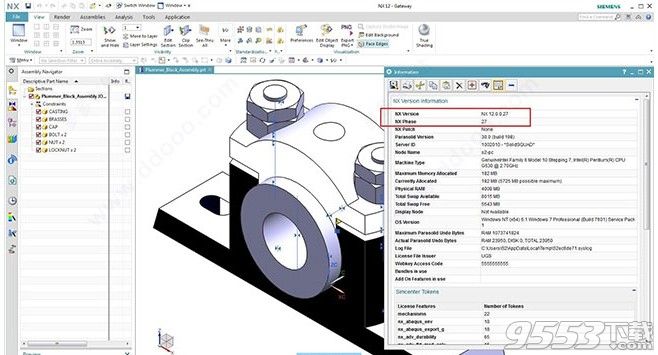
第一 步:下载ug10.0安装包
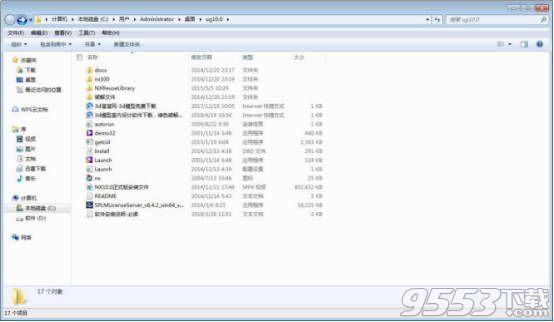
(图一)
如上图是解压过的,大家下载好ug10.0压缩包后解压到当前文件即可。
如图一。
2第二 步:安装JAVA
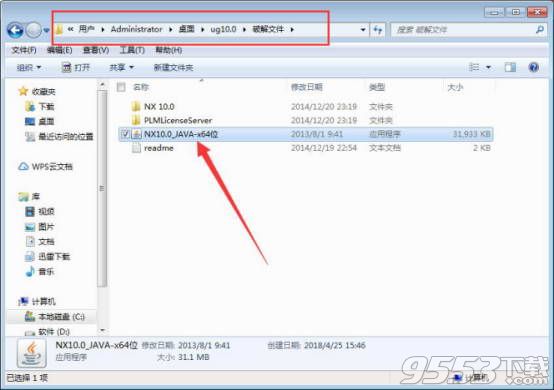
(图二)
根据上图路径提示找到JAVA程序双击安装。 如图二。
3第三 步:安装
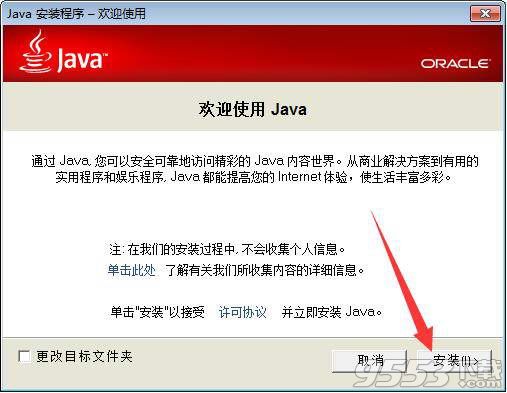
(图三)
直接点击安装即可,多余操作不要有。
如图三。4第四 步:关闭
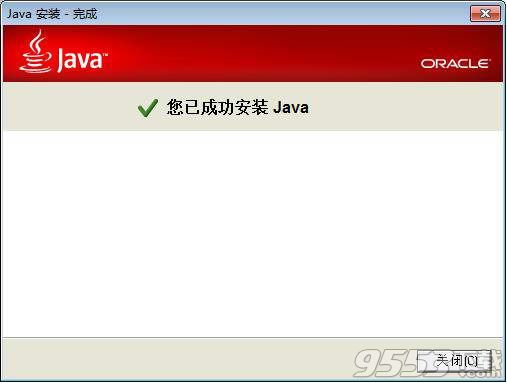
(图四)
安装完成点击关闭即可。 如图四。
5第五 步:打开“splm6”
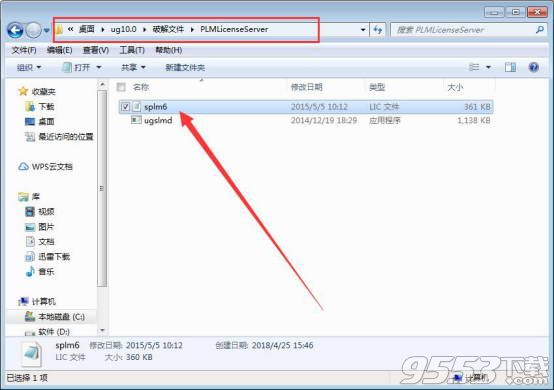
(图五)
根据上图路径提示找到“splm6”,鼠标右击选择记事本打开。 如图五。
6第六 步:替换计算机名
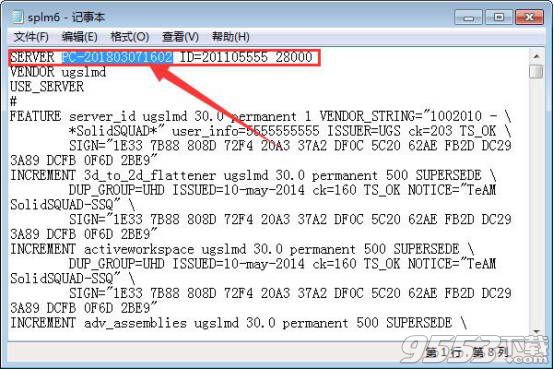
(图六)
我们“鼠标右击计算机,选择属性,点击更改设置,复制计算机名到splm6文档中”,Ctrl+S保存或者鼠标右击左上角文件点击保存。如上图蓝色框所选是我已经替换好了的。 如图六。
7第七 步:运行“launch”应用程序
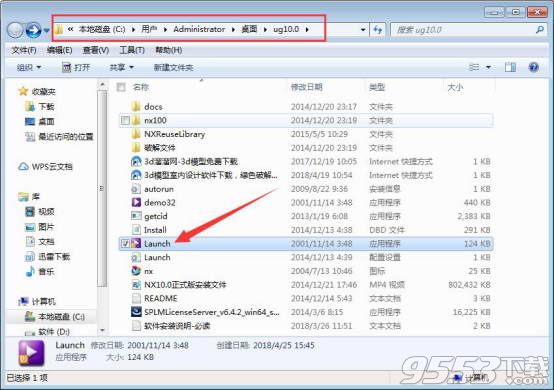
(图七)
根据上图路径找到“launch”程序鼠标右击以管理员身份运行。 如图七。
8第八 步:安装许可证文件
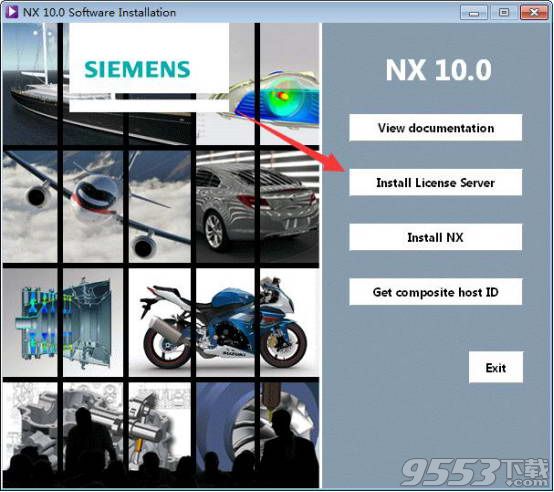
(图八)
根据上图箭头提示点击安装许可证文件。 如图八。
9第九 步:确定

(图九)
默认简体中文,直接点击确定即可。 如图九。
10第十 步:下一步
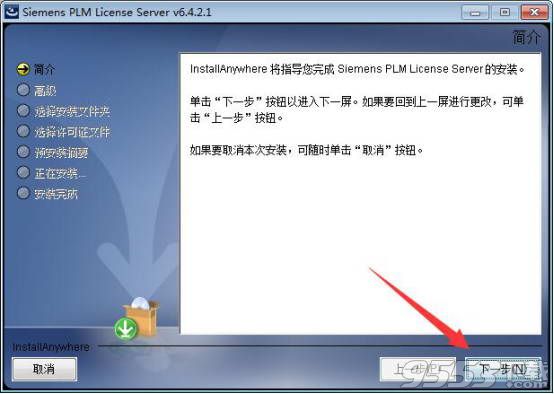
(图十)
同样这里无需任何操作,直接点击下一步。 如图十。
11第一十一 步:升级下一步
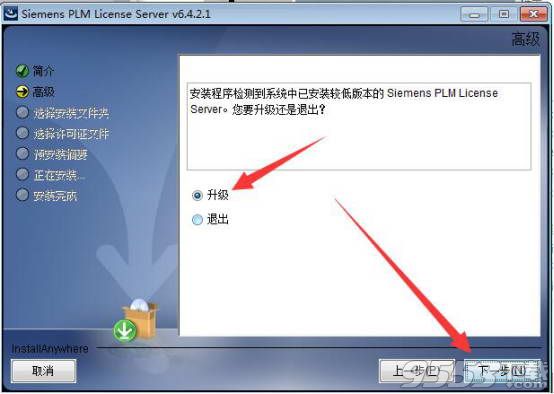
(图一十一)
如果你出现这一步点击升级下一步即可,如果没有出现这一步就可以先不用理会。 如图一十一。
12第一十二 步:选择安装位置
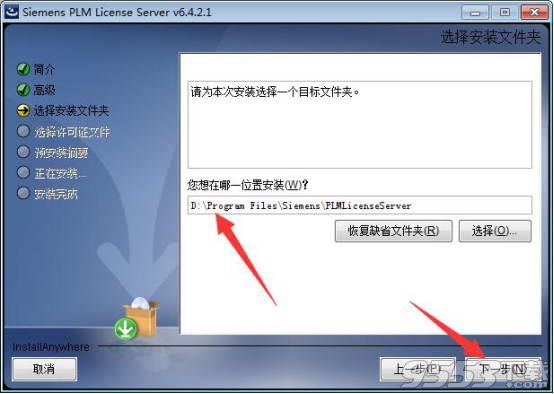
(图一十二)
这里一般默认都是安装到C盘,我们这里改了一下安装到D盘,然后点击下一步。 如图一十二。
13第一十三 步:选择许可证文件
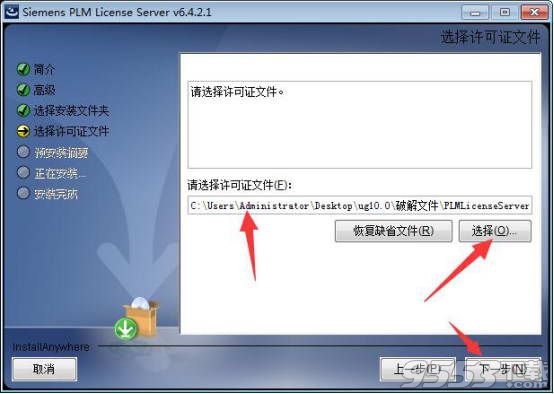
(图一十三)
点击选择,找到我们上面更改的“splm6”文件打开,下一步即可。(可以仿照我的路径查找splm6文件) 如图一十三。14第一十四 步:安装
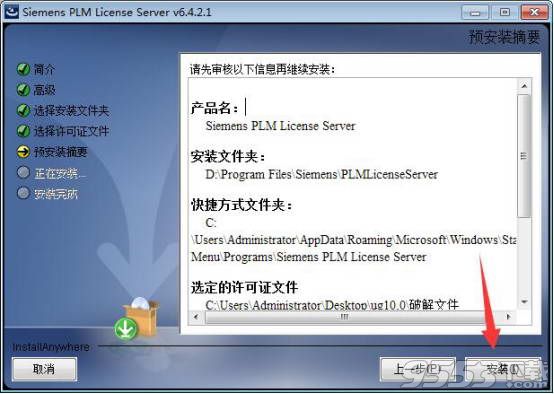
(图一十四)
同样这里不需要任何操作直接点击安装。如果安装过程中弹出对话框直接点击确定即可。(这个过程比较就大家耐心等待)最后直接点击完成即可。 如图一十四。
15第一十五 步:安装主文件
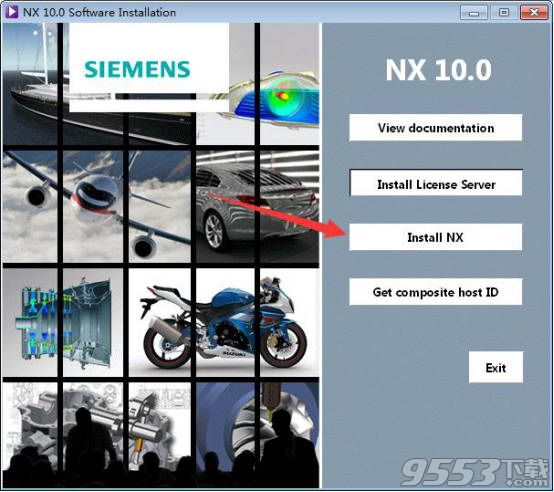
(图一十五)
如上图箭头所指点击它,安装主文件。 如图一十五。
16第一十六 步:确定
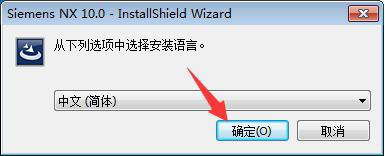
(图一十六)
默认中文简体,直接点击确定即可。 如图一十六。
17第一十七 步:下一步
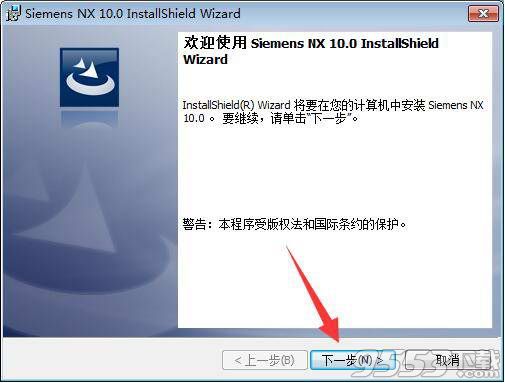
(图一十七)
如图直接点击下一步就好。 如图一十七。
18第一十八 步:完整安装
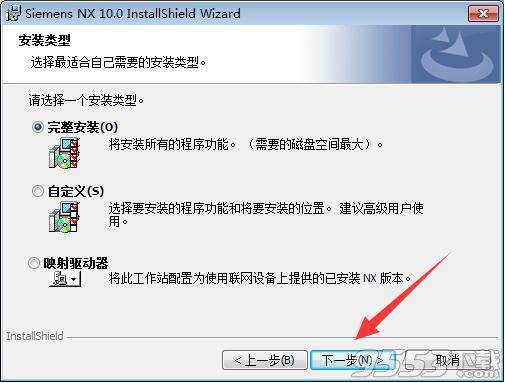
(图一十八)
如图系统默认完整安装,所以我们直接点击下一步即可。 如图一十八。
19第一十九 步:选择安装位置
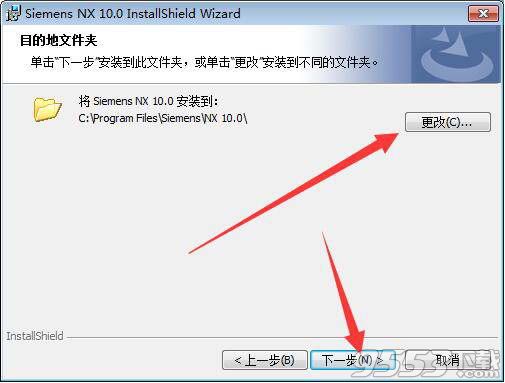
(图一十九)
默认为C盘我们改到D盘安装。大家随意 如图一十九。
20第二十 步:下一步
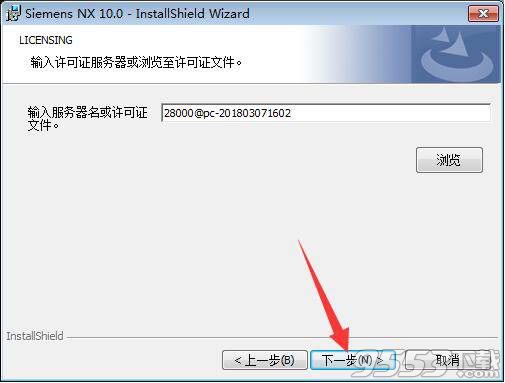
(图二十)
这步是系统默认读取了你的电脑名,所有不要更改,直接点击下一步。不放心的,可以打开我的电脑查看对照电脑名。 如图二十。
21第二十一 步:选择语言
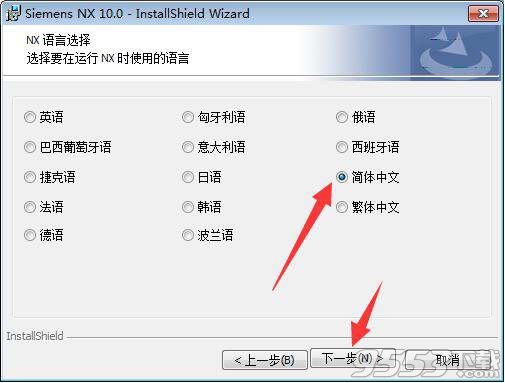
(图二十一)
这里默认是英语,我们改为简体中文,直接点击下一步即可。 如图二十一。
22第二十二 步:安装
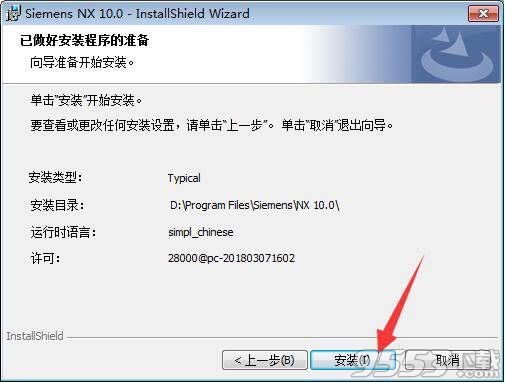
(图二十二)
直接点击安装即可。此过程较久大家可以喝杯水耐心等待,千万不要对电脑进行其它操作。最后安装完成,点击完成即可。 如图二十二。
23第二十三 步:复制NX10.0中的文件
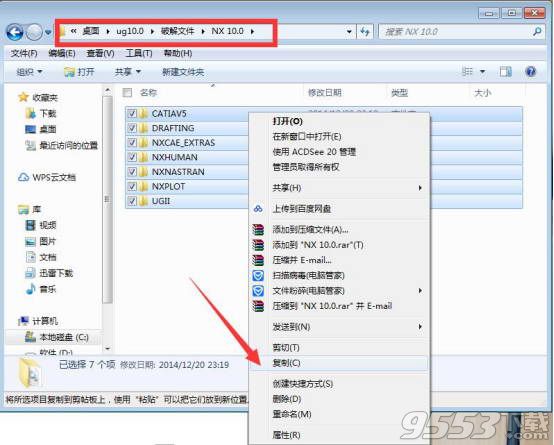
(图二十三)
根据路径提示找到NX10.0打开复制里面所有文件。 如图二十三。
24第二十四 步:粘贴到安装路径NX10.0文件夹中
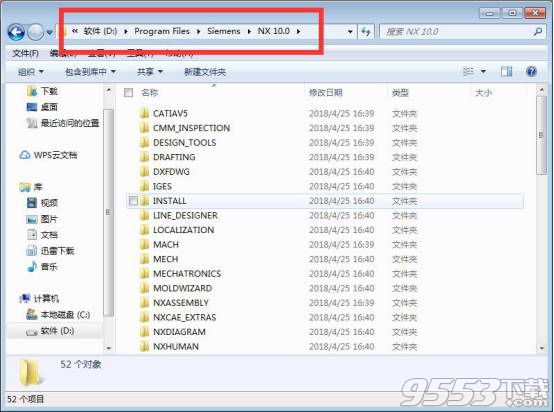
(图二十四)
因为我刚才安装在了D盘所有我们打开D盘找到NX10.0打开,将刚才复制的粘贴替换即可。 如图二十四。
25第二十五 步:复制许可程序

(图二十五)
根据路径提示找到“ugslmd”鼠标右击复制 如图二十五。
26第二十六 步:粘贴到安装路径下
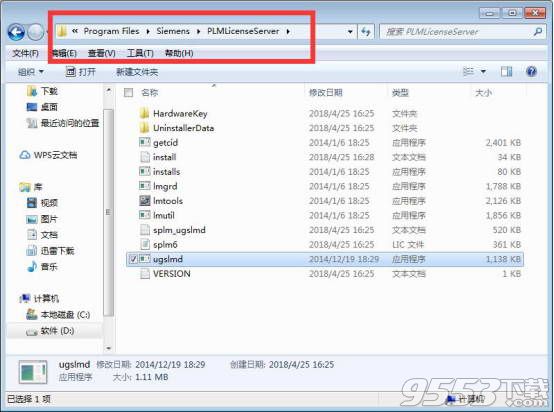
(图二十六)
根据上图路径提示找到“PLMLicenseServer”打开将刚才复制的粘贴进去,记得要替换粘贴哦。 如图二十六。
27第二十七 步:打开许可工具
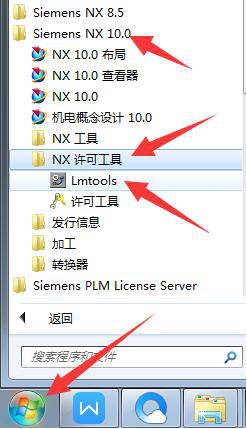
(图二十七)
根据上图依次点击打开许可文件 如图二十七。
28第二十八 步:先停止在启动应用程序
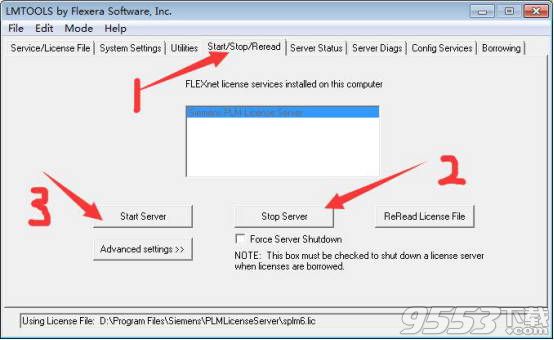
(图二十八)
如上图依次点击,停止之后等待一会在点击运行 如图二十八。
29第二十九 步:打开ug10.0
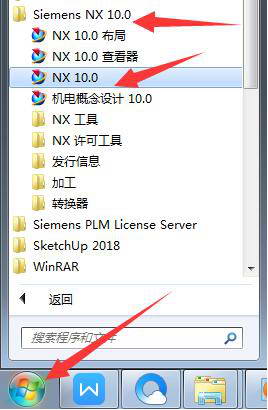
(图二十九)
如上图在开始菜单中打开ug10.0也可以鼠标右击发送到桌面快捷方式。 如图二十九。30第三十 步:ug10.0界面
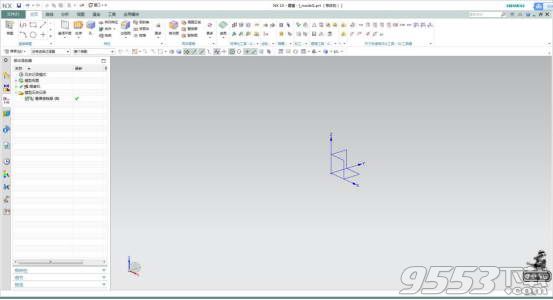
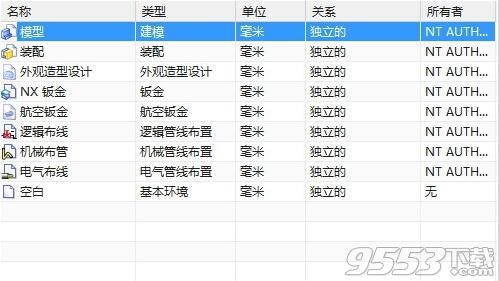
UG10.0能看得到的功能是其支持中文的路径,图档放在桌面,也能打开了,这是与其它UG版本差别最大的地方,再有就是一些指令的操作步骤也和之前的版本不同了,更加简化了。
ug10.0绿色免安装版新增航空设计选项,钣金功能增强
分别为:
1、航空设计弯边
2、航空设计筋板
3、航空设计阶梯
4、航空设计支架原贴地址
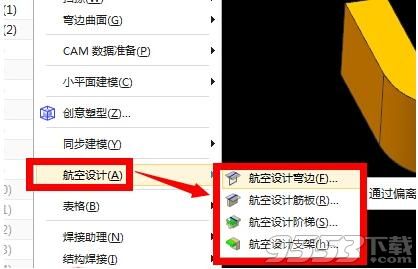
创意塑型是从ug9.0开始有的功能,ug10.0增加了好多功能,而且比NX9更强大,快速建模这个方向是趋势,是重点发展方向,UG10.0新增了:
1、放样框架
2、扫掠框架
3、管道框架
4、复制框架
5、框架多段线
6、抽取框架多段线
ug10.0绿色免安装版资源条管理更加方便了哦,在侧边栏的工具条上,多了个“资源条选项”按钮,可直接对资源条进行管理,如下图:
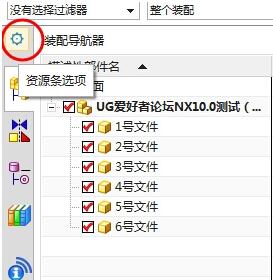
点击【资源条选项】,可以看到【打开销】,这个就是原先的那个“钉子”(就是它了: ),固定资源条用的,所以要固定资源条,【资源条选项】按钮,然后点击【打开销】即可。如下图:
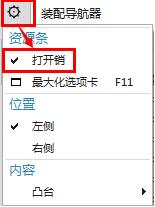
ug10.0绿色免安装版如果要把资源条左侧和右侧切换,就必须在菜单,布局里修改,现在不用这么麻烦了,直接点击【资源条选项】,可以位置里,直接切换左侧和右侧。
如下图:
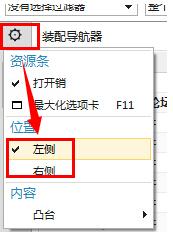
还有,如果你想把资源条上的某个选项移除,在ug10.0版本以前,你必须要到菜单,资源板里管理。现在可以直接在NX工作界面上的资源条选项里移除它们了,如下图:
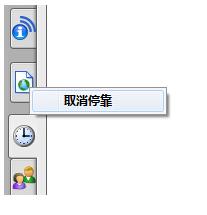
ug10.0可以直接移除
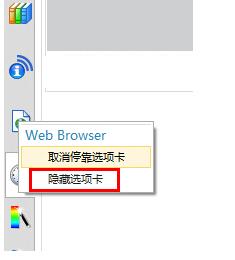
1、Siemens NX制造能力的增强包括集中在机械和模具设计的新功能或扩展功能
例如针对机床和重型设备部件生产优化的 NC 程序设计。
2、Siemens NX能够通过提供一次成型的设计帮助机械和模具公司获得更多的高产值项目。
3、NX CAM 针对机床和重型设备的增强功能通过全新自动化的、针对特定情境的功能,扩展了现有的 CAD/CAM 、编程自动化和整合的机械工具仿真能力。
4、N X CAM 提供基于体积的新型 2.5D 铣削操作,提高了程序设计,并能够在多环节机械加工流程中对未切削材料进行自动跟踪,加快了针对多部件设置的编程自动化的速度。 NX CAM 是机械加工行业首选的快速、高精度加工解决方案。
5、Siemens NX 在产品设计方面的增强功能包括更强大且更高效的建模、制图和验证解决方案,以及有利于做出更明智设计决策的扩展性 HD3D 支持。
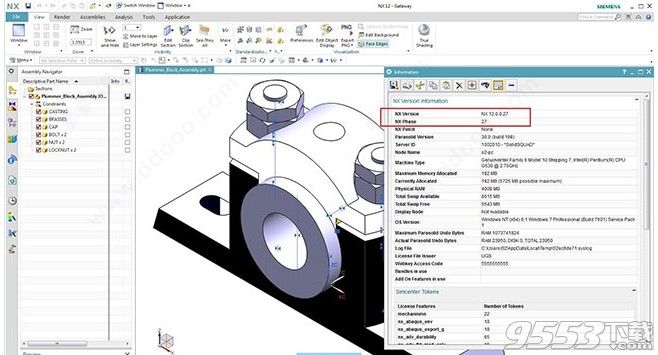

格式(R)- 层的设置 (S) ——— Ctrl+L
格式(R)- 在视图中可见 (V) ——— Ctrl+ 推移 +V
格式(R)-WCS- 原点 (O) ——— Alt+0
格式(R)-WCS- 旋转 (R) ——— Alt+9
格式(R)-WCS- 方位 (N) ——— Alt+8
格式(R)-WCS- 显示 (P) Alt+7
格式(R)-WCS- 保存 (S) Alt+6
工具(T)- 表达式 (X) ——— Ctrl+E
工具(T)- 日记 (J)- 播放 (P) ——— Alt+F8
工具(T)- 日记 (J)- 编辑 (E) Alt+F11
工具(T)- 宏 (R)- 开始记录 (R) ——— Ctrl+ 推移 +R
工具(T)- 宏 (R)- 回放 (P) ——— Ctrl+ 推移 +P
工具(T)- 宏 (R)- 步长 (S) ——— Ctrl+ 推移 +S
信息(I)- 对象 (O) ——— Ctrl+I
信息(I)- 点 (P) ——— C
分析(L)- 距离 (D) ——— N
分析(L)- 角度 (A) ——— A
分析(L)- 曲线 (C)-Refresh Curvature Graphs Ctrl+ 推移 +C
分析(L)- 简单干涉 (I) ——— Ctrl+X
预设置(P)- 对象 (O) ——— Ctrl+ 推移 +J
预设置(P)- 选择 (E) ——— Ctrl+ 推移 +T
应用(N)- 建模 ——— Ctrl+M
应用(N)- 外观造型设计 (T) ———
应用(N)- 制图 (D) ——— Ctrl+ 推移 +D
应用(N)- 加工 (N) ——— Ctrl+Alt+M
应用(N)- 装配 (L) Ctrl+Alt+W
应用(N)- 基础环境 (G) ——— Ctrl+W
帮助(H)- 在线帮助 (C) ——— F1
刷新 (S) F5
适合窗口 (F) Ctrl+F
缩放 (Z) F6
旋转 (O) F7
编辑(E)- 撤销列表 (U)-1 进入“建模” Ctrl+Z
编辑(E)- 粘贴 (P) Ctrl+V
编辑(E)- 删除 (D) ——— Ctrl+D Delete
编辑(E)- 选择 (L)- 全选 (A) Ctrl+A
编辑(E)- 隐藏 (B)- 隐藏 (B) ——— Ctrl+B
编辑(E)- 隐藏 (B)- 互换显示与隐藏 (R) Ctrl+ 推移 +B
编辑(E)- 隐藏 (B)- 不隐藏所选的 (S) ——— Ctrl+ 推移 +K
编辑(E)- 隐藏 (B)- 显示部件中所有的 (A) Ctrl+ 推移 +U
编辑(E)- 变换 (N) ——— Ctrl+T
编辑(E)- 对象显示 (J) ——— Ctrl+J
编辑(E)- 曲线 (V)- 全部 (A) ——— 推移 +E
编辑(E)- 曲线 (V)- 修整 (T) ——— 推移 +T
编辑(E)- 曲线 (V)- 裁剪角 (C) ——— 推移 +C
编辑(E)- 曲线 (V)- 分割 (D) ——— 推移 +D
编辑(E)- 曲线 (V)-Curve Length ——— 推移 +L
编辑(E)- 特征 (F)- 去除参数 (V) ——— 推移 +V
编辑(E)- 曲面 (R)- 扩大 (A) ——— Alt+ 推移 +L
编辑(E)- 面 (A) ——— G
视图(V)- 操作 (O)- 缩放 (Z) ——— Ctrl+ 推移 +Z
视图(V)- 操作 (O)- 旋转 (R) ——— Ctrl+R
视图(V)- 操作 (O)- 截面 (C) ——— Ctrl+H
视图(V)- 布局 (L)- 新建 (N) ——— Ctrl+ 推移 +N
视图(V)- 布局 (L)- 打开 (O) ——— Ctrl+ 推移 +O
视图(V)- 布局 (L)- 充满所有视图 (F) Ctrl+ 推移 +F
视图(V)- 可视化 (V)- 高质量图片 (H) ——— Ctrl+ 推移 +H
视图(V)- 信息窗口 (I) F4
视图(V)- 重设方位 (E) Ctrl+F8
视图方向(R)- 正二测视图 (T) Home
视图方向(R)- 正等测视图 (I) End
视图方向(R)- 俯视图 (O) Ctrl+Alt+T
视图方向(R)- 前视图 (F) Ctrl+Alt+F
视图方向(R)- 右视图 (R) Ctrl+Alt+R
视图方向(R)- 左视图 (L) Ctrl+Alt+L
捕捉视图 (N) F8
文件(F)- 新建 (N) ——— Ctrl+N
文件(F)- 打开 (O) ——— Ctrl+O
文件(F)- 保存 (S) Ctrl+S
文件(F)- 另存为 (A) ——— Ctrl+ 推移 +A )
文件(F)- 绘图 (L) ——— Ctrl+P
文件(F)- 导入 (M)- 部件 (P) ——— Ctrl+1
文件(F)- 导入 (M)-I-DEAS ——— Ctrl+7
文件(F)- 导入 (M)-Parasolid ——— Ctrl+2
文件(F)- 导入 (M)-NX-2D ——— Ctrl+8
文件(F)- 导入 (M)-CGM ——— Ctrl+9
文件(F)- 导入 (M)-STL ——— Ctrl+0
文件(F)- 导入 (M)-IGES ——— Ctrl+3
文件(F)- 导入 (M)-Step203 ——— Ctrl+4
文件(F)- 导入 (M)-DXF/DWG(&D) ——— Ctrl+5
文件(F)- 导出 (E)- 部件 (P) ——— 推移 +1
文件(F)- 导出 (E)-Parasolid ——— 推移 +2
文件(F)- 导出 (E)-CGM ——— 推移 +9 )
文件(F)- 导出 (E)-JPEG ——— 推移 +8
文件(F)- 导出 (E)-TIFF ——— 推移 +7
文件(F)- 导出 (E)-IGES ——— 推移 +3
文件(F)- 导出 (E)-Step203 ——— 推移 +4
文件(F)- 导出 (E)-DXF/DWG ——— 推移 +5
文件(F)- 导出 (E)-2D 转换( 2 ) ——— 推移 +6
文件(F)- 执行 (T)- 图形交互编程 (Grip) ——— Ctrl+G
文件(F)- 执行 (T)-Grip 调试 (D) ——— Ctrl+ 推移 +G
文件(F)- 执行 (T)-NX 打开 ——— Ctrl+U